UPS Virtual Report
FortiGateのシャットダウンをSC22でやってみよう
オムロンソーシアルソリューションズのSE村井と申します。
本日は、FortiGateのシャットダウンをオムロンUPSに装着するネットワークカード「SC22」で実施する方法をご紹介していきます。
※2024年4月現在の情報です。
この記事を見ると何ができるようになる?
- FortiGateのシャットダウンを「SC22」で設定できるようになります。
どんな人向け?
- FortiGateの運用管理(シャットダウンの自動化を含め)を担当している。
- 停電時にUPSと連携してFortiGateを自動でシャットダウンしたい。
FortiGateとの動作検証状況
FortiGate(FortiOS)とオムロンUPSに装着するネットワークカードとの動作検証状況については以下をご参照ください。
https://socialsolution.omron.com/jp/ja/products_service/ups/support/taiou/kenshou_kakushu/network/index.html
[UTM動作検証]-[Fortinet]の横に掲載しているPDFをご参照ください。
設定方法(FortiGateをシャットダウンする設定)
「SC22」でFortiGateをシャットダウンするための設定方法をご紹介します。
「SC22」は通常のネットワークカードと異なり、LinuxベースのOSが搭載されているため、「SC22」からFortiGateに対してSSH接続し、FortiGate上で実行するコマンドを登録することができます。
SSHの接続からシャットダウンコマンドを含めたスクリプトを「SC22」ではプリセットしているため、簡単な操作でシャットダウン設定が可能です。
シャットダウン設定は、「SC22」のWebブラウザで行います。
FortiGateをシャットダウンするために必要な入力項目は3項目のみです。その他の項目はマウス操作でいくつか選択することで、シャットダウン設定が可能です。
■入力項目
・FortiGateのIPアドレス
・FortiGateにSSHで接続する時のIDとパスワード
・スクリプトを発行するタイミング(秒数)
それでは、「SC22」の画面を見ながら設定方法をお伝えします。
「SC22」にWebブラウザでアクセスし、ログインします。
>UPS管理>スクリプト&スケジュール>「スクリプトシャットダウン」タブに移動し、以下を実施します。
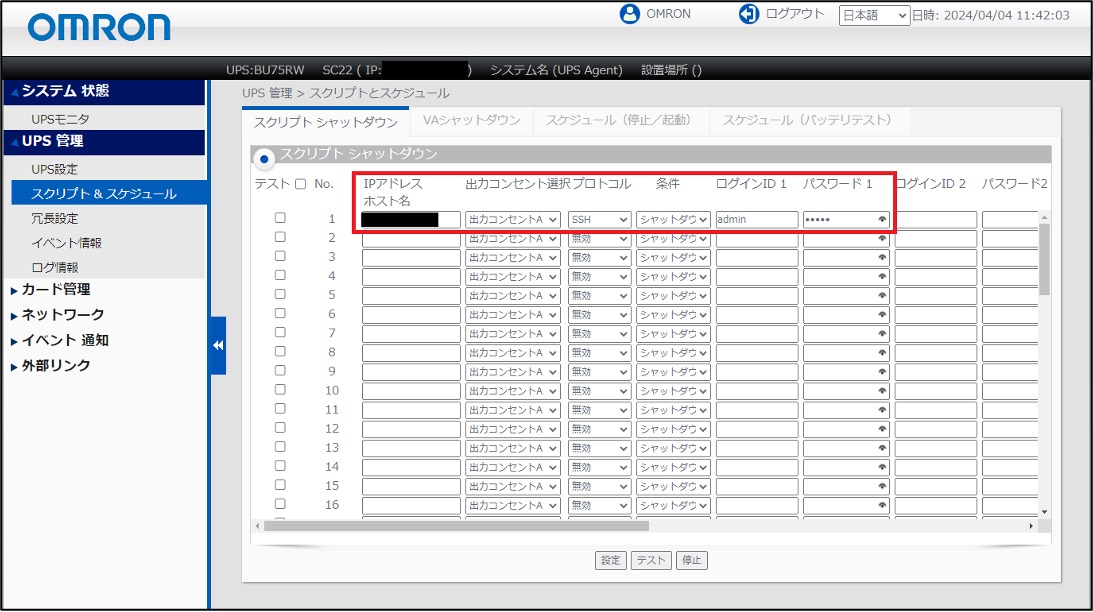
| 項目 | 実施内容 |
|---|---|
| プロトコル | SSHをプルダウンから選択します。 |
| 条件 | 「シャットダウン」をプルダウンから選択します。(デフォルトのまま) |
| ログインID 1 | FortiGateにSSHでログインするときのIDを入力します。 |
| パスワード 1 | FortiGateにSSHでログインするときのパスワードを入力します。 |
画面を右スクロールして以下を実施します。実施後「設定」ボタンを押下します。
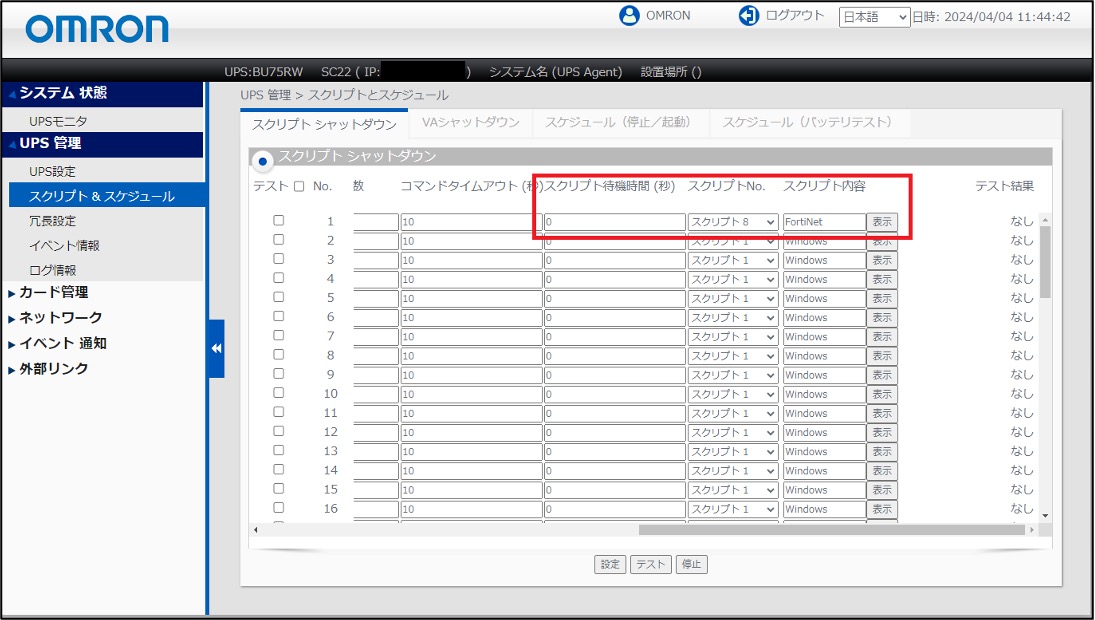
| 項目 | 実施内容 |
|---|---|
| スクリプト待機時間(秒) | スクリプトを実行するタイミングをここで調整します。 入力電源異常時は、待機時間※+設定した値の秒数を待ち、スクリプトを実行します。 |
| スクリプトNo. | スクリプト8をプルダウンから選択します。 スクリプト8を選択すると、スクリプト内容の欄には「FortiNet」と表示されます。 |
スクリプト内容の横にある「表示」ボタンを押下すると実際に実行するスクリプトを確認、修正できます。
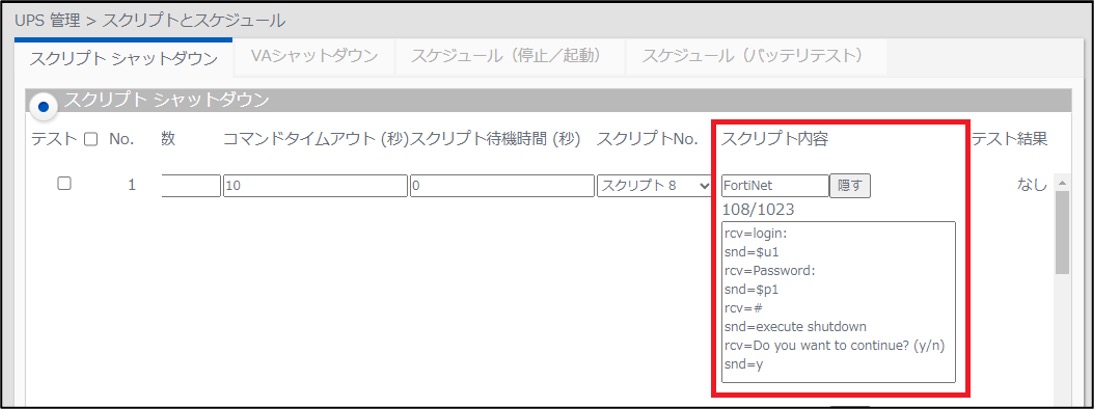
※待機時間とは、以下画面(>UPS管理>UPS設定>「シャットダウン設定」タブ)で設定する時間で、
イベント発生からシャットダウン動作(クライアントシャットダウン又はクライアントシャットダウン/UPS 停止)を開始するまでの時間設定です。
待機時間内にイベントが解消すれば、シャットダウンは開始されません。
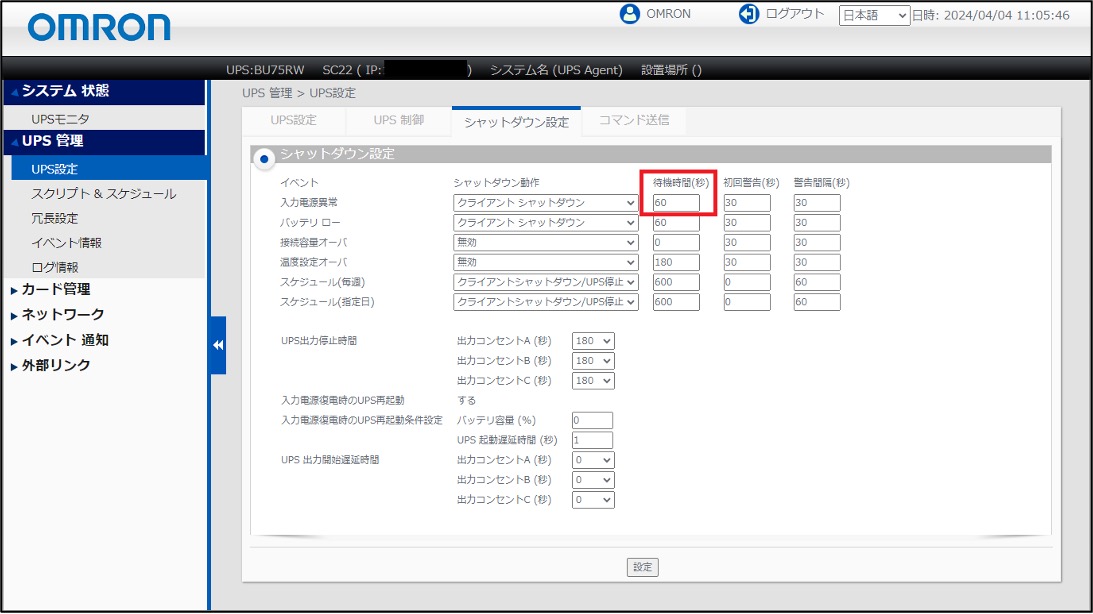
以上で、FortiGateを「SC22」でシャットダウンするための設定は完了です。
スクリプトの動作検証方法
それでは、設定したスクリプトでFortiGateをシャットダウンできるか確認します。
先ほど、スクリプトを設定した画面(>UPS管理>スクリプト&スケジュール>「スクリプトシャットダウン」タブ)で、スクリプトを手動実行できます。
実際にFortiGateをシャットダウンしますので、FortiGateをシャットダウンして良い状態であることを確認し、実行したいスクリプトのチェックボックスにチェックを入れ、「テスト」ボタンを押下します。
※ 「テスト」ボタン押下後にキャンセルはできません。
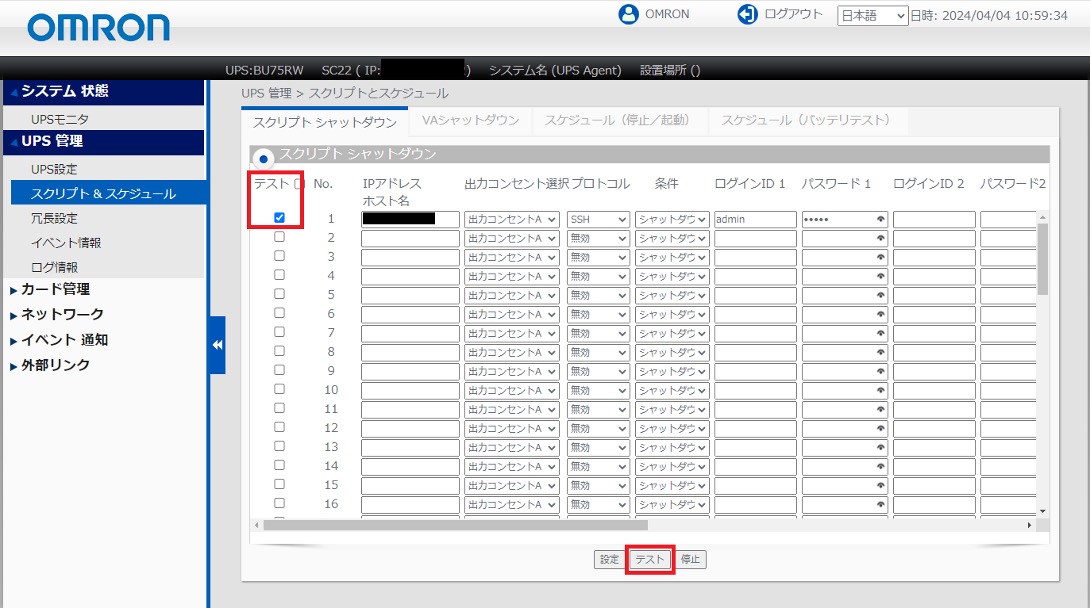
「テスト」ボタン押下後にFortiGateがシャットダウンされない場合は、IPアドレス、ログインID、パスワードに誤りがないかご確認ください。
スクリプト待機時間で0以外の値を設定した場合、「テスト」ボタン押下時にその設定した値の秒数を待ちますので、すぐに実行したい場合は、一旦値を0に変更いただき、「設定」ボタン押下後、再度「テスト」ボタンを押下ください。
スクリプトの実行結果については、以下URLで確認できます。
http://<SC22のIPアドレス>/SCdbgX.log
※ SCdbgの後の”X”には、上記画面のNo.の値を入力してください。
例)No.1にFortiGateをシャットダウンするためのスクリプトを登録していた場合は以下です。
http://<SC22のIPアドレス>/SCdbg1.log
例)No.12にFortiGateをシャットダウンするためのスクリプトを登録していた場合は以下です。
http://<SC22のIPアドレス>/SCdbg12.log
テストが失敗した場合、一例になりますが以下のような画面やログになります。
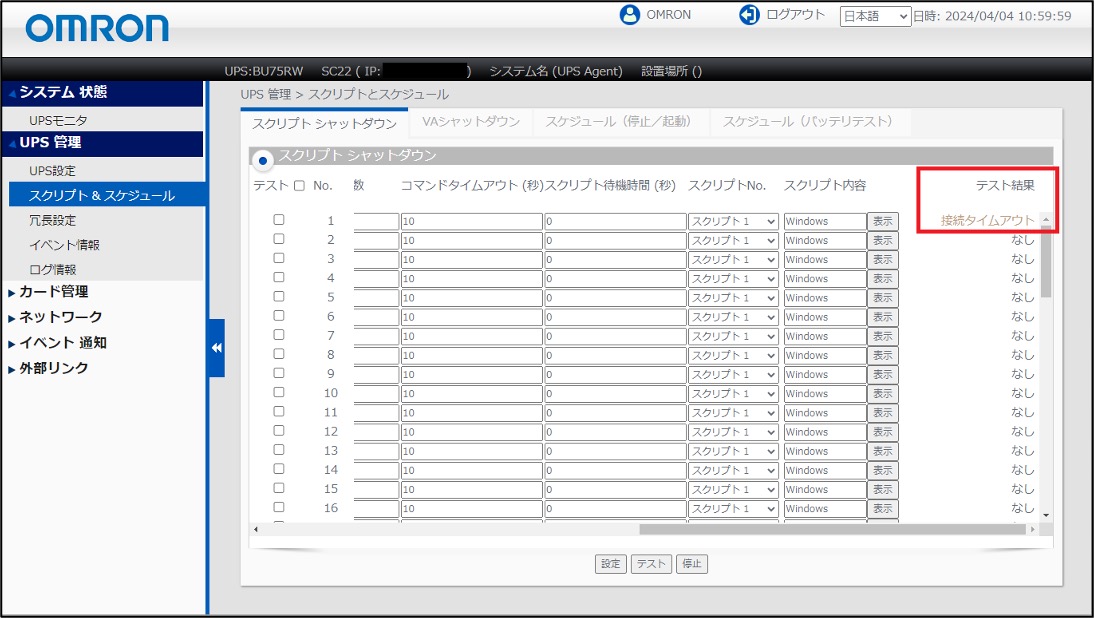
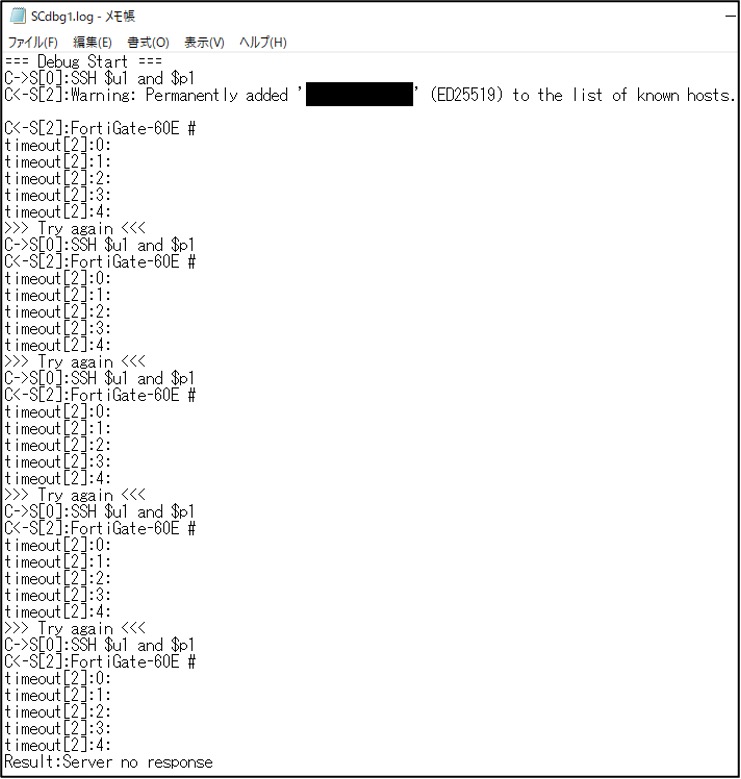
テストが成功した場合は以下のような画面やログになります。
※ テスト結果欄の「合格」というステータスですが、シャットダウンが成功したかどうかなどのステータスを確認していません。設定したスクリプトが最後まで実行された場合、「合格」になります。
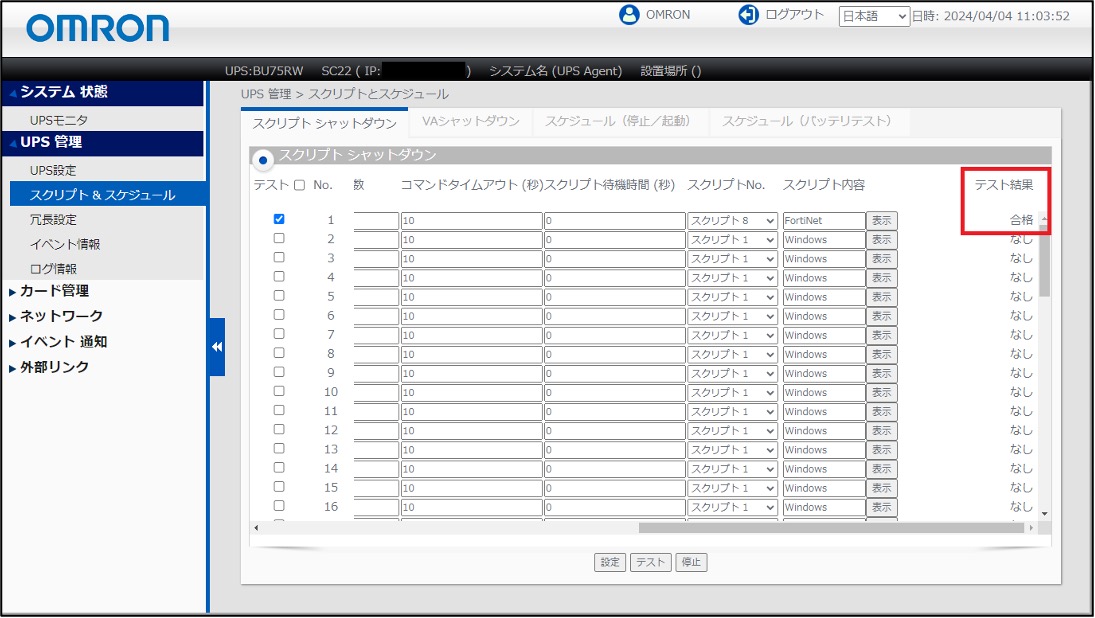
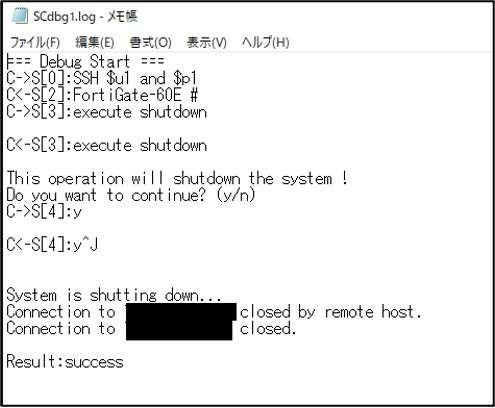
設定方法(UPSを停止および起動する設定)
最後に、UPSを停止および起動させるための設定方法をお伝えします。
先に述べた待機時間を設定する画面と同様です。
以下画面(>UPS管理>UPS設定>「シャットダウン設定」タブ)で設定します。
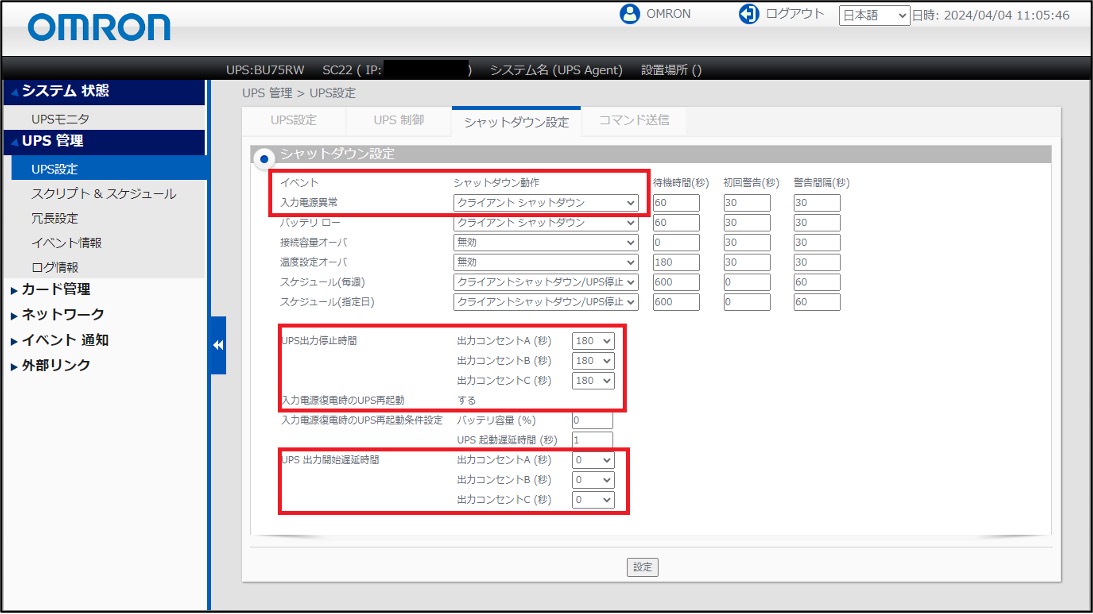
| 項目 | 実施内容 |
|---|---|
| シャットダウン動作 (入力電源異常時) |
「クライアントシャットダウン」を選択した場合、スクリプトは実行しますが、UPSは停止しません。(UPSのバッテリで供給できる限り出力を続けます。) 「クライアントシャットダウン/UPS停止」を選択した場合、スクリプトを実行し、最終的にUPSを停止します。 UPSを停止するタイミングは、UPS出力停止時間で設定した時間を経過した後に停止します。 |
| UPS出力停止時間 出力コンセント A/B/C(秒) |
シャットダウン動作で「クライアントシャットダウン/UPS停止」を選択した場合に有効な設定です。 待機時間経過後からカウントスタートし、UPS が停止するまでの時間を設定できます。 |
| 入力電源復電時の UPS 再起動 する/しない |
「する」を選択した場合、入力電源異常で UPS を停止した後、復電した際にUPSを自動で起動します。 「しない」を選択した場合、入力電源異常で UPS を停止した後、復電した後もUPSは停止したままです。UPSを起動したい場合は手動で起動します。 |
| UPS 出力開始遅延 時間出力コンセント A/B/C(秒) |
UPSコンセントグループ毎に、電源出力の開始時間に遅延をかけられます。 接続機器への電源供給開始に時間差を設けたい場合に使用します。 |
詳細な仕様については、SC22の取扱説明書(ユーザーズマニュアル)をご参照ください。
https://socialsolution.omron.com/jp/ja/products_service/ups/support/download/ups/sc22/sc22.html
本記事の通り対応してもシャットダウンができない場合は、以下ページからお問い合わせください。
https://socialsolution.omron.com/jp/ja/products_service/ups/virtualization/support_contact.html
まとめ
サイバー攻撃の高度化により、FortiGateのようなUTM製品が企業のセキュリティ戦略には不可欠となってきていると感じます。FortiGateとUPSを併用することで、UPSのバッテリで電力を供給できる限り、電源障害時にFortiGateの統合セキュリティ機能を継続することができます。また、UPSのバッテリが有限であることを加味し、電源障害時にFortiGateを安全にシャットダウンし、FortiGate内のデータの損失や破損を防ぐこともできます。
このように、UPSとの連携は、継続的なセキュリティ保護とシステムの安定稼働を保証する上でとても重要と考えています。
FortiGateとオムロンUPSをぜひご活用ください。
FortiGateなどのUTM、ネットワーク機器とセットでご活用しやすいリチウムイオンバッテリ搭載のUPSを販売しております。併せてご検討ください。
Network-Edge用UPS BVシリーズWebサイト
それでは、またお会いしましょう!

